I love iPhone, Android, Cocos2d-x
[Android] 実機のスクリーンショットの撮り方
Android 端末の実機でのスクリーンショットの撮り方です。
端末の設定
- 設定 > アプリケーション > 開発 を開き、「USB デバッグ」にチェックが入っているか確認。チェックが入っていない場合はチェック入れる。
- USB ケーブルで PC に接続する。
デバッガ ( DDMS ) の起動
SDK の tools ディレクトリに入っている DDMS(Dalvik Debug Monitor Service) を起動します。tools にパスが通っていればターミナルから ddms で実行します。(Windows なら tools/ddms.bat をダブルクリックしてもOK)
$ ddms
スクリーンショットを撮る
スクリーンショットを撮りたい端末を選択して、DDMS の メニュー [Device] > [Screen Capture] を選択する。別ウィンドウが開き選択した端末のスクリーンショットが表示される。Save をクリックすれば PNG ファイルで書き出されます。
おまけ
せっかくなので GDD2009 のスクリーンショットを少し撮ってみた。

HOME 画面
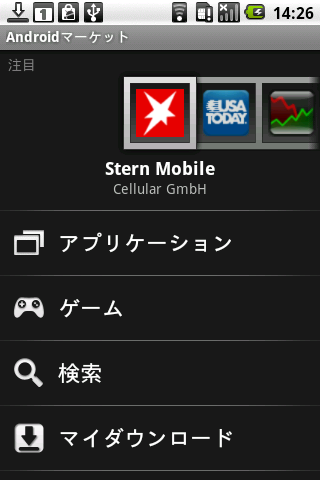
Android マーケット
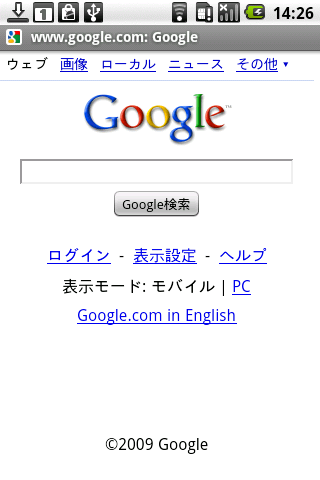
ブラウザ
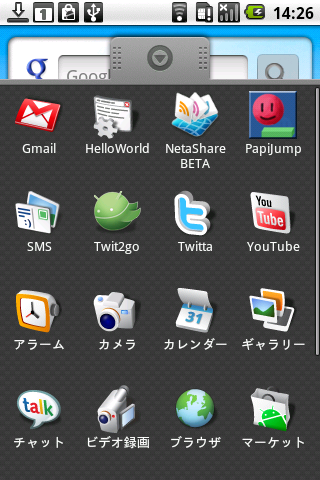
アプリケーション
関連する投稿
2 comments
コメントをどうぞ
Additional comments powered by BackType
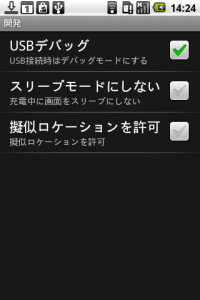
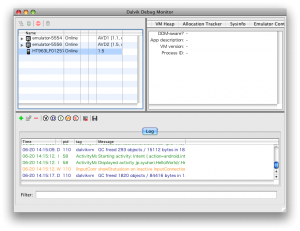
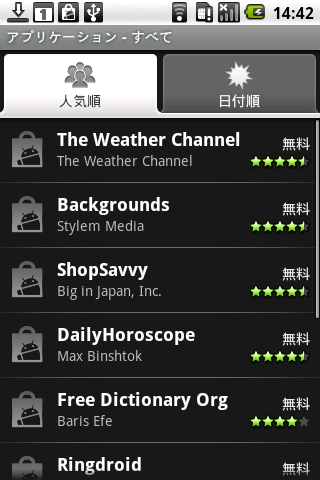





[...] http://blog.syuhari.jp/archives/1590 [...]
1controller…
…